Adobe FrameMaker でユーザー変数およびシステム変数を編集する方法について説明します。
概要
ユーザー変数あるいはシステム変数の定義を編集できます。
ユーザー変数定義には、文書の文字スタイルを含めることができます。
システム変数定義には、文書の文字スタイル以外の FrameMaker 構成要素を含めることができます。例えば、作成日(年月日)システム変数のデフォルトの書式は次のとおりです。
<$monthnum>/<$daynum>/<$shortyear>次のように、あらゆる書式に書き換えることができます。
<$daynum>/<$monthnum>/<$shortyear>同様に、ユーザー変数に適用されている定義と文字スタイルのどちらも変更することができます。
変数の編集
既存の変数定義を編集するには、次の操作を行います。
変数パネルから変数を選択して、「編集」をクリックします。
変数を追加/編集ダイアログが表示されます。
Figure 1. 変数を追加/編集ダイアログ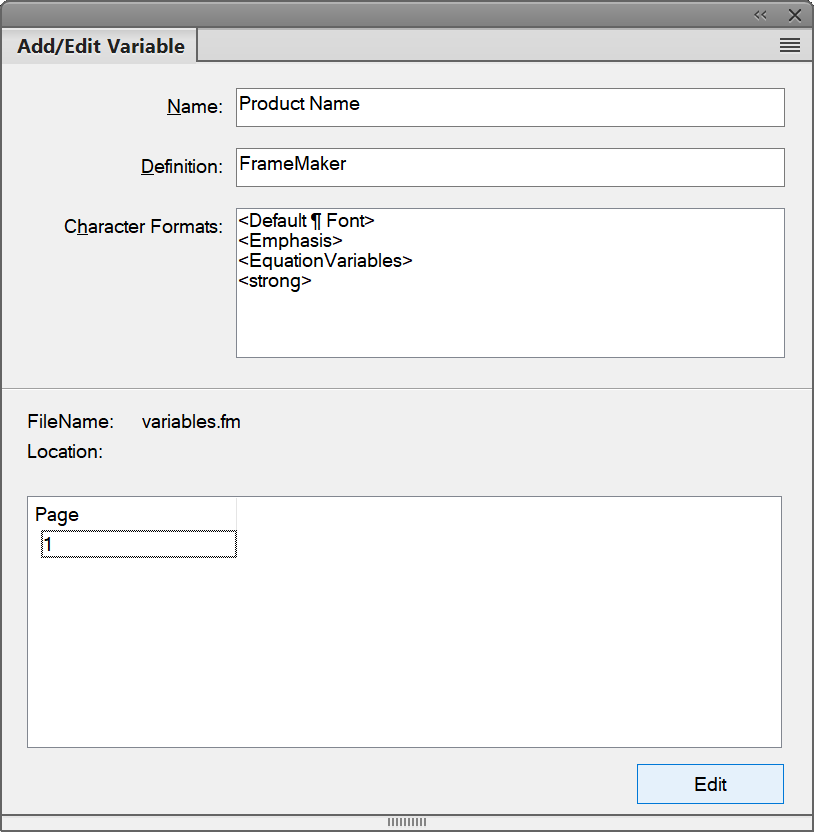
変数の定義を編集します。
ユーザー変数
ユーザー変数の名前、定義、文字スタイルを編集できます。
例:
<i>Adobe FrameMaker<Default ¶ Font>追加の文字スタイル情報を追加できます。
<i>Adobe <b>FrameMaker<Default ¶ Font>システム変数:
「構成要素」リストで利用可能な変数定義を使用して、システム変数の定義を編集できます。
システム変数に文字スタイルを追加できます。
パネルの「場所」リストには、変数が使われている現在の文書のページ番号が表示されます。
注意: システム変数の名前を変更することはできません。変数定義の変更を保存するには、「編集」をクリックします。
注意: ユーザー変数を編集する場合は、変数を追加/編集ダイアログに「編集」ボタンが表示されます。ユーザー変数の名前を変更して「編集」をクリックすると、古い変数の名前が変更されます。ただし、システム変数の名前は変更できないため、「編集」ボタンをクリックしても、変数の定義のみが変更されます。
文書中の変数のハイライト
オーサリング中に、現在のセッションで開かれたファイルの変数をハイライトできます。これにより、テキストから変数を分離して分かりやすく表示できます。構造化および非構造化文書のいずれでも変数をハイライトできます。
変数をハイライトするには、次の手順を実行します。
- 編集/環境設定/変数を選択します。
- 「ハイライトの有効化」を選択します。このオプションはデフォルトで選択されていません。
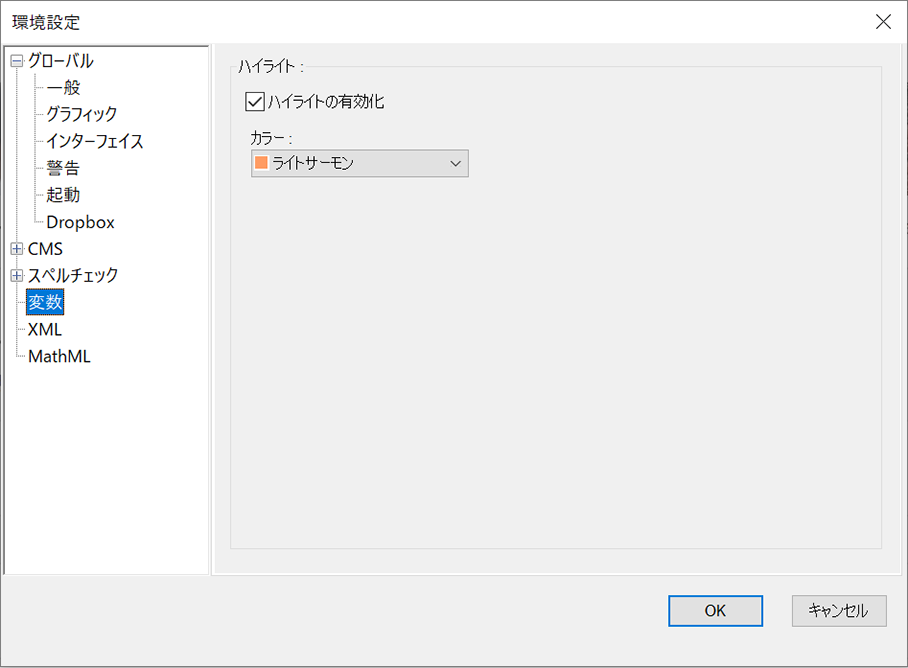
- カラードロップダウンで変数ハイライトのカラーを選択します。ドロップダウンにはデフォルトの FrameMaker のカラーが一覧表示されます。デフォルトではライトサーモンが選択されています。 注: 変数のハイライトはバックグラウンドテキストのカラーを上書きします。
- 「OK」をクリックします。現在のセッションで開かれたファイルの変数は、選択したカラーでハイライトされます。 注: 変数はオーサリング環境でのみハイライト表示されます。公開出力には影響はありません。